Czy twój komputer ostatnio się przegrzewa, tak że obudowa laptopa prawie nie da się dotknąć ? Winowajcą może być sterownik Nvidia. Przegrzewanie się procesora często pojawia się również po niektórych aktualizacjach jakie nasz system dostanie od producenta. Microsoft nie zbyt dokładnie testuje swoje rozwiązania w relacji ze sterownikami Nvidia.
Jak namierzyć, który proces obciąża nasze CPU ?
W systemach Windows można przejrzeć dane jakie pokaże Nam - Monitor zasobów. W menu start po prostu wpiszmy jego nazwę. Można też posłużyć się małym programem do monitorowania temperatury naszego procesora : Core Temp.
W zakładce "Procesor CPU" możemy posortować wyniki po kolumnie przedstawiającej "Średnie zużycie procesora, w kolejności od największej do najmniejszej i tym sposobem namierzymy winowajcę.
Naprawę tego stanu rzeczy można rozpocząć od aktualizacji sterowników Nvidia na stronie producenta. Można tutaj pokombinować z najnowszą lub starszymi wydaniami sterowników, dobierając taki, który wyeliminuje wysokie zużycie CPU.
Poszukiwanie sterowników można zacząć tu :
lub tutaj :
Po dobraniu sterowników efekty można przetestować przy pomocy małego programu
Core Temp pokazującego jaką temperaturę ma nasz procesor z wyszczególnieniem każdego rdzenia.
Strona producenta na której pobierzemy program Core Temp :
Jeżeli jednak nasz system wciąż nie zgrywa się ze sterownikami Nvidia nie pozostaje nic innego jak pozbycie się wadliwego obciążającego procesu i kolejną próbę aktualizacji sterowników będziemy mogli wykonać po kolejnym Update z Microsoft.
Krok 1 - Wywołujemy menadżer zadań przy użyciu skrótu : SHIFT + CTRL + ESC , lub z menu Windows.
Krok 2 - klikamy prawym klawiszem myszy na wybranym procesie i żądamy jego zakończenia. Może się zdarzyć, że na liście będzie więcej niż jeden proces Nvidia Container
Krok 3 - Usunięcie plików Nvidia Container w celu uniemożliwienia urchomienia się tego procesu po ponownym uruchomianiu komputera.
- W eksploratorze plików (wywołanie : WIN + E ) przechodzimy do katalogu programów
- Następnie przechodzimy do NVIDI Corporation
- Następnie przechodzimy do Display.NvContainer
- Usuwamy w tym miejscu NVDisplay.Container.exe
Od tej chwili proces ten nie będzie już wywoływany podczas uruchomienia systemu. Straciliśmy co prawda pewne możliwości oferowane przez ten program jednak jeżeli doprowadza on do tego, że nasz laptop przypomina bardziej grill do czasu wydania odpowiedniej wersji lepiej będzie go wyeliminować.
Przedstawiona sytuacja ma miejsce w systemie Windows 10 20H2 kompilacja 19042.985
Z wersją sterownika
Nvidia 26.21.14.4155
Menadżer urządzeń można otworzyć przy użyciu skrótu
WIN + X i wybraniu go z menu.





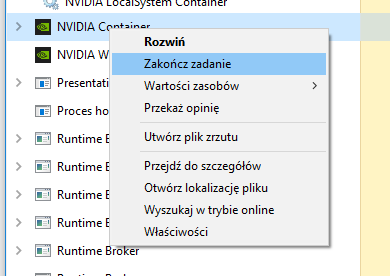






Fajne tematy poruszasz ale ten wpis to wymiata
OdpowiedzUsuń